В этом разделе обсуждается, как в символьном виде решать уравнения и системы уравнений. Команда Решить относительно переменной из меню Символика позволяет решить уравнение относительно некоторой переменной и выразить его корни через остальные параметры уравнения.
В этом разделе описывается также, как в символьном виде решить систему уравнений, используя блоки решения уравнений. Для этого требуется Mathcad PLUS.
Решать уравнение символьно гораздо труднее, чем численно. Может оказаться, что в символьном виде решение не существует. Это может быть вызвано рядом причин, обсуждаемых в разделе “Ограничения символьных преобразований”.
Решение уравнения относительно переменной
Чтобы решить уравнение относительно переменной:
- Напечайте уравнение. Убедитесь, что для выведения знака равенства использована комбинация клавиш [Ctrl]=.
- Выделите переменную, относительно которой нужно решить уравнение, щёлкнув на ней мышью.
- Выберите Решить относительно переменной из меню Символика
Mathcad решит уравнение относительно выделенной переменной и вставит результат в рабочий документ. Обратите внимание, что, если переменная возводилась в квадрат в первоначальном уравнении, при решении можно получить два ответа. Mathcad отображает их в виде вектора. Рисунок 20 показывает соответствующий пример.
Рисунок 20: Преобразование выражения для решения уравнения.
Можно также решать неравенство, использующее символы , 

Исправляем ошибки: Нашли опечатку? Выделите ее мышкой и нажмите Ctrl+Enter
Видео:Использование меню «Символьные операции» в MathCAD 14 (25/34)Скачать

MathCAD — это просто! Часть 2. Уравнения
Решение уравнений на бумаге — это задача, с которой каждый знаком еще со школьной скамьи. Сначала мы учились решать простые линейные уравнения, деля а на b и получая x, потом — системы уравнений, затем переходили к квадратным уравнениям. Находим дискриминант, извлекаем корень, делим, складываем… Все это вам знакомо, не так ли? Знакомы, наверное, и трансцендентные уравнения: тригонометрические, логарифмические (они же показательные), смешанные…
Системы трансцендентных уравнений — это вообще песня, причем песня из серии «этот стон у нас песней зовется». Люди давно уже пришли к выводу, что решать уравнения с помощью компьютера — отнюдь не роскошь, а вполне разумный подход к делу. Только раньше каждый, кто желал решить уравнение, должен был уметь программировать и владеть при этом какими-нибудь численными методами — например, методом Гаусса для решения систем линейных уравнений или методом Зейделя для решения трансцендентных. Сейчас эти все методы, конечно, тоже используются, но большая часть пользователей могут забыть их как страшный сон — все эти вычисления возможны в MathCAD’е, и именно о том, как их выполнять в этом замечательном математическом пакете, я сейчас и расскажу.
Аналитическое решение уравнений
Довольно значительное число уравнений поддаются аналитическому решению — т.е. решению в обобщенном виде, когда корни уравнения представляются в виде какой-то формулы, выражающей их зависимость от входящих в уравнение функций и различных коэффициентов перед ними. При этом, однако, надо заметить, что такой подход применим отнюдь не ко всем уравнениям — большая часть трансцендентных уравнений не может быть решена аналитически. Поэтому мы сейчас будем говорить преимущественно о полиномиальных уравнениях, известных также под названием алгебраических. Алгебраическим называется уравнение, которое можно преобразовать так, что в левой части будет многочлен от одной или нескольких неизвестных, а в правой — нуль. Степень многочлена называется степенью уравнения. Простейшие алгебраические уравнения: линейное уравнение — уравнение 1-й степени с одним неизвестным ax + b = 0, имеющее один действительный корень; квадратное уравнение — уравнение 2-й степени ax2 + bx + c = 0, которое в зависимости от значения коэффициентов может иметь либо два различных, либо два совпадающих действительных корня либо не иметь действительных корней. Вообще алгебраическое уравнение степени n не может иметь более n корней, что доказывается в рамках основной теоремы алгебры, которую в ВУЗах проходят в курсе математического анализа.
Что ж, давайте, пожалуй, перейдем к практике. То есть запустим MathCAD, включим панель символьных вычислений (Symbolic) — о том, как это сделать, уже было рассказано ранее в первой статье про MathCAD. На этой панели нам с вами понадобится оператор solve — именно он отвечает за аналитическое решение уравнений. Общий вид этого оператора такой: уравнение solve, переменная > решение. Здесь уравнение — это именно то уравнение, решение которого мы хотим найти в общем виде, а переменная — это символ, обозначающий в нашем уравнении переменную величину. Его нужно указывать для того, чтобы MathCAD (не такой уж он умный, как иногда кажется!) мог отличить переменную от коэффициентов. Давайте попробуем найти решение обычного квадратного уравнения ax2 + bx + c = 0. Для этого нажмите на кнопку Solve на панели инструментов символьных вычислений и на то место, где должно быть записано уравнение, введите наше квадратное уравнение. Здесь есть два тонких момента. Во-первых, чтобы записать «x2», нужно после x нажать Shift + 6 — тогда вы перейдете от записи переменных к записи показателя степени. Чтобы затем переключиться в режим записи других слагаемых в уравнении, достаточно нажать на клавиатуре стрелку вправо. Вообще навигация по записям в MathCAD при помощи стрелок вполне прозрачная — вы передвигаетесь стабильно в том направлении, куда указывает стрелка, и перескакиваете в показатели степени и индексы автоматически. Во-вторых, при записи уравнения в операторе solve «равно» нужно не обычное, а логическое — оно записывается с клавиатуры комбинацией Ctrl + =. При этом, если правая часть вашего уравнения равна нулю, то и ноль, и знак равенства можно опускать — MathCAD посчитает, что уравнение записано в стандартном виде, и успешно (если это, конечно, возможно) решит его. Итак, давайте посмотрим, что получилось от «скармливания» оператору solve нашего с вами квадратного уравнения.
Как видите, ничего неожиданного не произошло: MathCAD честно воспользовался известными всем еще из школьного курса алгебры формулами Виета, а решения уравнения записал в виде вектора-столбца. Несложно самостоятельно убедиться в том, что MathCAD знает и формулы Кордано для решения кубических уравнений — их он также может решать с произвольными коэффициентами. Правда, конечно, решения получаются несравненно более громоздкими, а потому я их здесь не буду приводить. Это же справедливо и для уравнений четвертой степени, для которых также существуют аналитические решения. Решение других видов уравнений (например, показательных) в аналитическом виде также вполне возможно. Например, если мы запишем уравнение eax + b = 0, то MathCAD совершенно справедливо сообщит, что решением этого уравнения будет выражение ln(-b)/a. Точно так же можно решать простые тригонометрические уравнения.
Численное решение уравнений с помощью функции solve
Но, конечно, такие красивые результаты в максимально обобщенной форме мы сможем получать далеко не всегда. Уже на уравнениях пятой степени MathCAD спотыкается, и произвольные коэффициенты приходится заменять постоянными. Впрочем, в этом ничего страшного нет — даже уравнения третьей степени со всеми произвольными коэффициентами решать вряд ли имеет смысл, поскольку гораздо проще подставить коэффициенты и получить нормальные числа в решении — в конце концов, общие формулы для решения алгебраических выражений используются именно из-за того, что живому человеку гораздо проще подставить числа в готовую формулу, чем подбирать каждый раз корни уравнения. С компьютерами дело обстоит в большинстве случаев с точностью до наоборот — получить численное решение уравнения зачастую гораздо проще, чем аналитическое. Оператор solve умеет находить и численные решения уравнений. Если аналитическое решение получить не удается, он автоматически подключает систему нахождения численных решений уравнений. Так что, если мы запишем совершенно невообразимое для нормального человека уравнение x25 + sin(x) + ln(x) + ex + 1/x = 0, то MathCAD, и глазом не моргнув, выдаст нам результат вычислений.
Но численное решение уравнений с помощью функции solve — честно говоря, не лучшая идея. Некоторые виды уравнений она решает из рук вон плохо — в первую очередь, конечно же, это относится к уравнениям тригонометрическим. Начнем с того, что эта функция выдает решение только для одного периода в то время, как большая часть решений тригонометрических уравнений описывается с помощью специального целочисленного параметра, выражающего номер периода. Но это, в общем-то, не самое худшее, поскольку иногда использование solve приводит к получению совершенно неверного результата, который при подстановке его в уравнение дает совершенно неверное значение. Конечно, это является минусом MathCAD’а, но положение дел совсем не фатально. Если использовать специальные методы решения трансцендентных уравнений, то численные результаты будут совершенно адекватными. Можно также пойти по другому пути, например, преобразуя выражения с помощью символьного процессора MathCAD (о том, как это делается, я еще расскажу в дальнейшем), а затем уже решая с помощью solve более простые уравнения, получившиеся в результате этих преобразований. Численное решение уравнений требует от пользователя понимания того, что он ожидает в результате этого решения получить. Поэтому прежде, чем приступать к рассказу о самом процессе численного решения, я расскажу об одной полезной функции, которая пригодится для численного решения простых трансцендентных уравнений.
Решение уравнений с помощью функции root
Эта очень хорошая и полезная во всех смыслах функция имеет лишь одно ограничение — она может найти всего один корень. К сожалению, несущественным это ограничение назвать, честно говоря, сложно. Впрочем, вы увидите, что и его запросто можно обойти — разработчики MathCAD, по крайней мере, предусмотрели такую возможность, и ею вполне можно воспользоваться, если, конечно, в этом есть необходимость. Функция root имеет следующий вид: root(функция, переменная). Функция — это фактически левая часть уравнения в стандартном виде, т.е. уравнения, в котором левая часть равна нулю. Переменная — это, конечно же, тот символ, который обозначает в функции переменную величину. Для использования функции root нужно задать начальное приближение — то есть число, отталкиваясь от которого, функция root будет искать корни нашего уравнения. От начального приближения может весьма существенно зависеть и сам результат работы функции root, особенно если искомые корни уравнения находятся сравнительно близко. Начальное приближение задается очень просто: набираем имя нашей переменной до функции root, ставим двоеточие (MathCAD самостоятельно преобразует его в знак присвоения «:=»), пишем число, соответствующее нашему начальному приближению.
В принципе, вместо начального приближения можно задать интервал, в пределах которого должно лежать решение, отыскиваемое нами с помощью функции root. Для этого после имени переменной в списке параметров функции нужно (через запятую, конечно же) указать начало и конец интервала, на котором должно располагаться решение. У этого способа есть только одно существенное но: числа, определяющие начало и конец этого интервала, должны иметь разные знаки. При этом, если уравнение не имеет действительных корней, то и интервал нужно задавать в комплексной форме. Мнимая единица при этом записывается как i или как j.
Как видите, для численного нахождения уравнений с помощью функции root необходимо довольно точно представлять, где именно должны располагаться корни уравнения — сделать это можно, например, с помощью графика функции, на котором с помощью трассировки можно определить нули функции. Но о том, как строить графики и как ими потом пользоваться, как-нибудь в другой раз.
Компьютерная газета. Статья была опубликована в номере 14 за 2008 год в рубрике soft
Видео:Дискретные переменные в MathCAD 14 (9/34)Скачать

Урок 20. Преобразование выражений в Mathcad
Преобразование выражений
Выражения в Mathcad часто имеют не тот вид, в котором Вы хотели бы их видеть. Поэтому в программе есть несколько инструментов, позволяющих преобразовывать выражения путем перестановки или замены.
Вырезать и вставить
Рассмотрим простой пример – разложение в ряд натурального логарифма в окрестности точки x=1:
Все слагаемые, кроме первых двух, кратны (x-1). По уравнению видно, что первые слагаемые тоже можно привести к такому виду. Самый простой путь сделать это – вырезать и вставить нужный фрагмент:
У такого способа есть недостаток – очень легко сделать ошибку: можно забыть скопировать знак «минус», или вставить не то выражение… Простой путь проверить, что ошибки нет – это присвоить переменной некоторое значение (лучше всего – неправильную дробь) и проверять значение выражения после каждого шага:
Если получен тот же результат, то можно быть уверенным, что ошибки нет. Однако, теперь Вы задали переменной x значение. Если Вы хотите продолжить аналитические преобразования, нужно предварительно удалить присваивание, т.е. очистить переменную, с помощью функции clear:
Можно одним действием очистить сразу несколько переменных:
Ключевые слова для приведения к нужному виду
Mathcad может сделать кое-что сам для преобразования выражения с помощью ключевых слов:
- “simplify”, “expand”, “factor” и “parfrac” – для преобразования самого выражения;
- “float” – для преобразования результата вычисления;
- “assume” (с модификаторами) – ограничивает диапазон возможных значений переменных.
Начальная точка всех символьных вычислений – это операция аналитического преобразования. Эта операция приводит степени и множители, а также сокращает общие множители:
Эта операция также подставляет известные соотношения для переменных. Например, есть выражение:
Нужно заменить переменные выражениями:
Mathcad выдает сообщение, что переменные не определены, но для символьных операций это не имеет значения:
В результате получаем:
Для подстановки служит также ключевое слово “substitute”, но метод, описанный выше, более гибкий. Mathcad не может заменить выражение выражением, как в символьных математических пакетах, таких как Maple.
С помощью ключевого слова “simplify” можно упрощать тригонометрические выражения:
Также можно упрощать многие произведения:
(С помощью оператора аналитического преобразования так сделать нельзя.)
Ключевое слово “expand” раскладывает выражение путем перемножения элементов произведения и возведения их в степень:
Разложить на множители – “factor”
Это ключевое слово раскладывает на множители многочлены и дроби с многочленами:
“factor” – обратное по отношению к “expand” действие. Однако результат этого действия не всегда полезен:
Разложение на дроби – “parfrac”
Это ключевое слово раскладывает выражение в сумму дробей:
Вычисление с плавающей запятой – “float”
Это ключевое слово выводит доступный числовой результат в десятичном формате. Количество отображаемых цифр – 20:
Такое количество может быть слишком большим, но его можно уменьшить с помощью дополнительного местозаполнителя с модификатром:
Ключевое слово “assume” позволяет определить диапазон переменных. На простом примере показано символьное вычисление квадратного корня:
Вы можете сочетать “assume” с другими ключевыми словами, как мы это уже делали, когда искали действительные корни уравнения:
В этом примере важен порядок ключевых слов.
Другие ключевые слова
В меню Математика –> Символьные операции находится большое число ключевых слов и модификаторов. Одна группа, о которой следует упомянуть, – это прямые и обратные преобразования:
Резюме
В этом уроке мы познакомились со способами преобразования выражений для придания им более ясного, красивого и полезного вида.
- Первый способ подразумевает копирование (или помещение в буфер обмена) и вставку. Этот метод требует внимательности, поэтому лучше проверять промежуточные результаты с помощью проверочных значений.
- Оператор аналитического преобразования сам по себе может упрощать выражения. Если Вы определите некоторое выражение или константу для переменной до оператора, это определение будет использовано в преобразовании.
- Вы можете добавлять ключевые слова и модификаторы для символьных преобразований.
- Мы рассмотрели четыре ключевых слова для преобразования выражений:
- “simplify” – для упрощения тригонометрических выражений и выражений со степенями,
- “expand” – перемножает множители и возводит в степень,
- “factor” – раскладывает многочлен на множители,
- “parfrac” — раскладывает выражение в сумму дробей.
- Используйте “float,3” для вывода численного результата с трем цифрами.
- Меняйте диапазон переменной для символьных вычислений с помощью ключевого слова assume и последующим модификатором, который содержит логическое выражение (можно использовать модификаторы “real” и “integer”).
💡 Видео
Mathcad-09. Пример: уравненияСкачать

Пример решения уравнения в MathCAD 14 (33/34)Скачать

Вычисление простых выражений в MathCAD 14 (4/34) Часть 1Скачать

Как выразить переменную из формулыСкачать

Как выразить переменную. Алгебра 10 класс.Скачать

Как выразить х через у в линейном уравнении с двумя переменнымиСкачать

1. MathCad. Вычисление значений числовых выраженийСкачать

Mathcad Prime. Урок 5 - Способы решения уравненийСкачать

Как выразить одну переменную через другую?Скачать

Программа MathCAD. Урок 13. Функция "Решить по переменной" в программе MathCADСкачать

КАК ВЫРАЗИТЬ ИЗ ФОРМУЛЫ ПЕРЕМЕННУЮ? Пойми раз и навсегда за 5 минут!Скачать

Символьные преобразования в Mathcad (Урок 4)Скачать
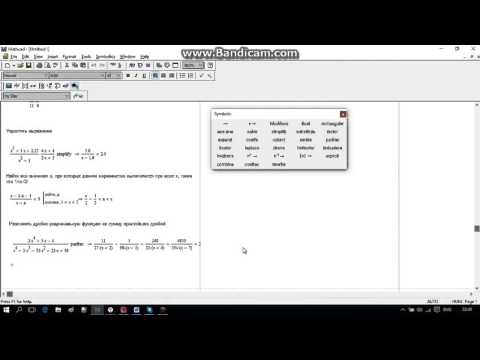
MathCAD Решение системы уравненийСкачать

MathCAD. Given - FindСкачать

Как из формулы выразить другую переменнуюСкачать

Ключевое слово solve в MathCAD 14 (26/34)Скачать

2. MathCad. Операции относительно заданной переменнойСкачать























